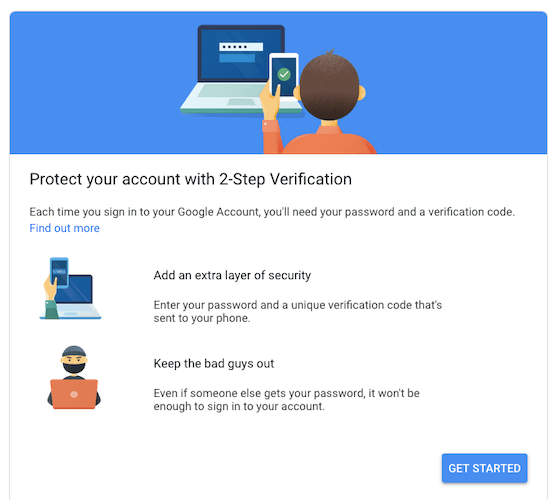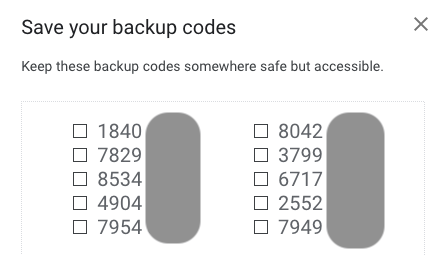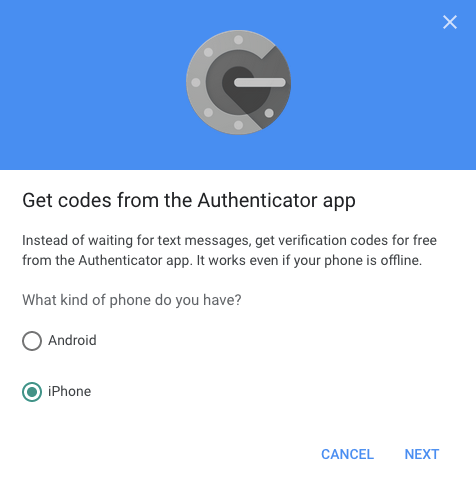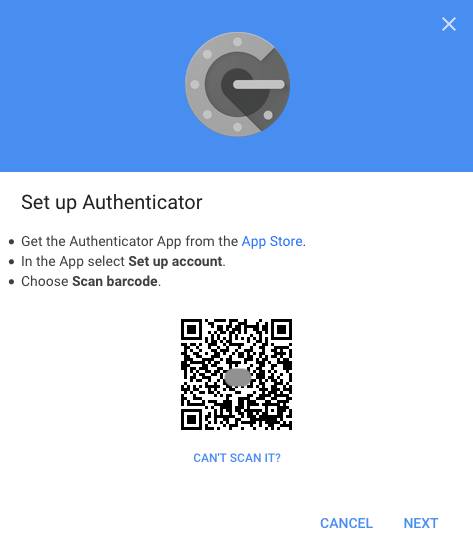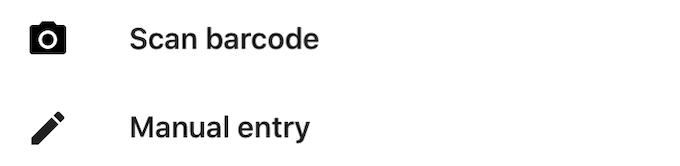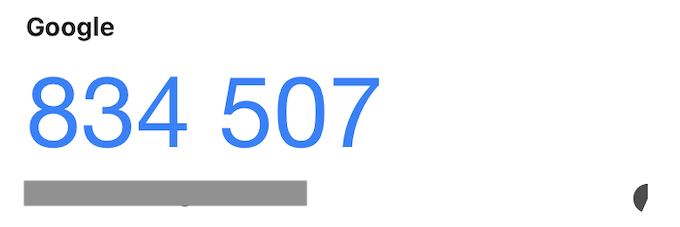इंटरनेट के शुरुआती दिनों में, जब चीजें अधिक आसान थीं, एक पासवर्ड, जो आपको अपने खाते को सुरक्षित करने के लिए आवश्यक था। लेकिन इन दिनों, जैसा कि प्रौद्योगिकी तेजी से क्लिप पर आगे बढ़ी है, एक पासवर्ड अब पर्याप्त नहीं है । यही कारण है कि हर किसी को सुरक्षा की एक अतिरिक्त परत के रूप में दो-कारक प्रमाणीकरण की स्थापना और उपयोग करना चाहिए। Google प्रमाणक मदद कर सकता है।
दो-कारक प्रमाणीकरण (2FA) भी दो-चरण प्रमाणीकरणऔर बहु-कारक प्रमाणीकरणद्वारा जाता है। लेकिन कोई फर्क नहीं पड़ता कि आप किस नाम का उपयोग करते हैं, यह सब उसी तरह से काम करता है, और यदि आप एक वेबसाइट का समर्थन करते हैं तो आप इसका उपयोग नहीं करेंगे।
इसका मतलब होगा हैक होने और हैक न होने के बीच का अंतर। जीमेल, फेसबुक, ट्विटर और ड्रॉपबॉक्स जैसी सभी प्रमुख वेबसाइटों में उनके उपयोगकर्ताओं के लिए 2FA हैं।
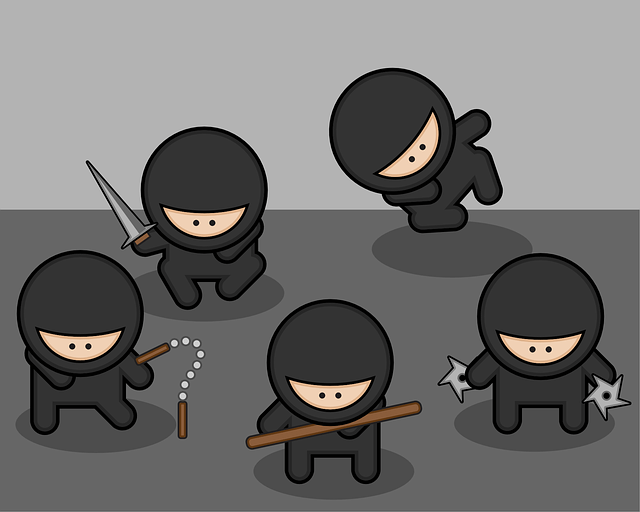
दो-कारक प्रमाणीकरण क्या है और यह कैसे काम करता है?
2FA सुरक्षा की एक दूसरी परत है? आपके ऑनलाइन खातों के लिए (आपका नियमित पासवर्ड पहली परत है)। यह एक कोड है जिसे प्रश्न में वेबसाइट में दर्ज किया जाना चाहिए - आपके पासवर्ड के बाद - यह साबित करने के लिए कि आप खाते के असली मालिक हैं।
2FA कोड प्राप्त करने के तीन तरीके हैं - एक प्रमाणिक ऐप का उपयोग करना Google प्रमाणक की तरह, आपके मोबाइल फोन पर पाठ संदेश प्राप्त करना (जो कि सिम कार्ड क्लोनिंग के कारण बीमार है) और एक YubiKey । सबसे सुरक्षित तरीका एक प्रमाणीकरण ऐप है, इसलिए आज हम आपको दिखाएंगे कि Google प्रमाणक को कैसे सेट अप और उपयोग करना है, 2FA के लिए एक लोकप्रिय और उपयोग में आसान ऐप।
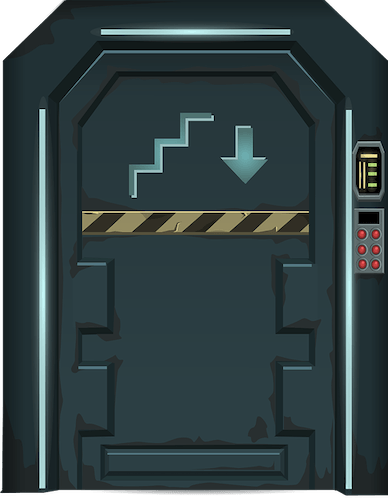
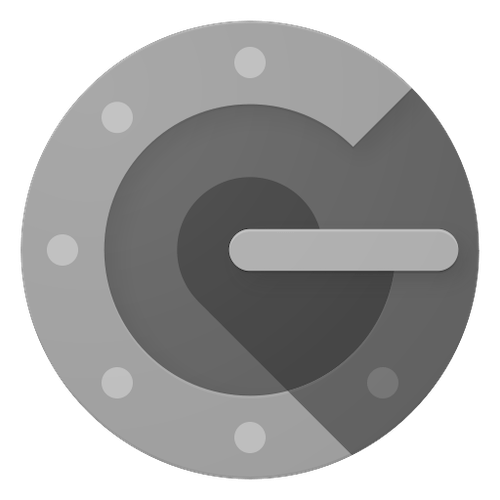
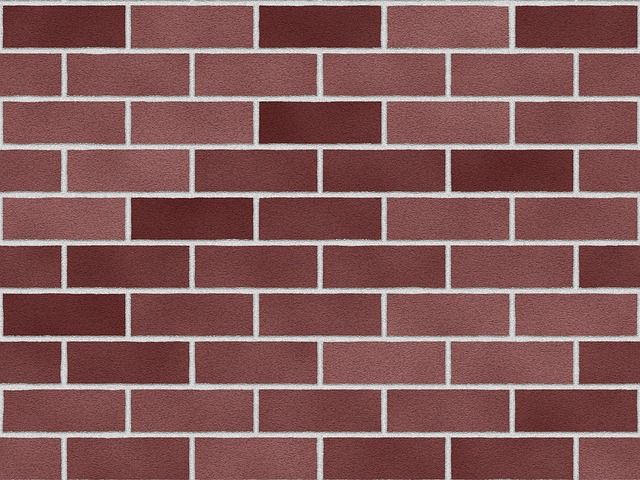
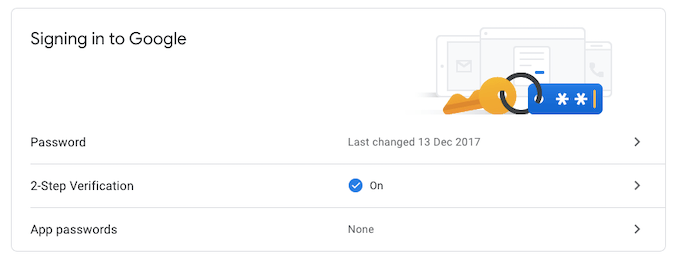 figure >
figure >